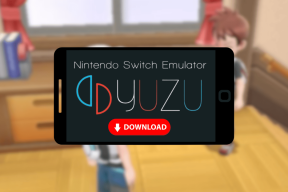Mengapa AirPods Saya Terus Memotong Musik? 9 Perbaikan Mudah! – Kultus Teknologi
Bermacam Macam / / October 03, 2023
Jika Anda bangga menjadi pemilik Apple AirPods, Anda mungkin pernah merasakan kenikmatan kenyamanan nirkabel dan kualitas suaranya yang luar biasa. Namun, satu masalah frustasi yang dihadapi banyak pengguna Apple adalah hilangnya audio secara tiba-tiba, yang biasa disebut dengan cutting out. Di blog ini, kami akan mempelajari alasan di balik pertanyaan penting, mengapa AirPods saya terus-menerus mati dan membekali Anda dengan solusi untuk memperbaikinya.

Daftar isi
Mengapa AirPods Saya Terus Memotong Musik?
AirPods menawarkan kenyamanan ramah pengguna dan menghadirkan kualitas suara luar biasa. Namun demikian, saat menggunakan headphone nirkabel ini untuk menikmati musik, Anda mungkin mengalami gangguan yang disebabkan oleh berbagai faktor. Beberapa penyebab umum hal yang sama tercantum di bawah ini:
- Gangguan Bluetooth: Jika ada banyak aktivitas nirkabel atau gangguan di 2,4GHz rentang frekuensi (yang digunakan Bluetooth), hal ini dapat menyebabkan masalah konektivitas dan menyebabkan AirPods mati sesaat.
- Jangkauan Bluetooth: Bluetooth memiliki jangkauan terbatas, biasanya sekitar 30 hingga 60 kaki (10-18 meter). Jika Anda keluar dari jangkauan ini atau jika ada penghalang (seperti dinding) antara AirPods dan perangkat Anda, koneksi mungkin terganggu.
- Tingkat Baterai: Saat level baterai rendah, perangkat mungkin memprioritaskan proses penting daripada menjaga koneksi stabil.
- Masalah Perangkat Keras: Segala jenis kerusakan fisik pada AirPods Anda dapat menimbulkan bug yang memengaruhi stabilitas koneksi Bluetooth.
- Deteksi Telinga Otomatis: AirPods memiliki fitur yang menggunakan sensor untuk mendeteksi saat berada di telinga Anda. Jika sensor ini kotor atau tidak berfungsi, sensor tersebut mungkin salah menjeda pemutaran.
- Masalah Perangkat Lunak: Pembaruan perangkat lunak atau perubahan pengaturan pada perangkat Anda yang terhubung terkadang dapat memengaruhi koneksi Bluetooth dengan AirPods.
- Peralihan Perangkat Otomatis: iOS 14 memperkenalkan fitur yang memungkinkan AirPods beralih secara otomatis antar perangkat Apple yang terhubung. Meskipun nyaman, fitur ini terkadang dapat menyebabkan masalah ketika AirPods beralih ke perangkat yang salah.
Jawaban cepat
Jadikan AirPods Anda berfungsi kembali tanpa gangguan dengan langkah-langkah pembaruan perangkat lunak berikut.
1. Tautkan Anda AirPods Pro untuk Anda perangkat iOS.
2. Navigasi ke Pengaturan, lalu pilih Bluetooth.
3. Klik pada informasi (Saya) ikon di samping AirPods Pro Anda.
4. Verifikasi Versi Firmware dan bandingkan dengan versi firmware terbaru.
Setelah mengidentifikasi penyebab spesifik penghentian AirPods Anda mungkin memerlukan beberapa pemecahan masalah. Tergantung pada situasinya, Anda mungkin perlu mengikuti metode yang diuraikan untuk meningkatkan konektivitas.
Catatan: Beberapa metode mungkin tidak berfungsi pada beberapa perangkat iPhone/versi firmware.
Metode 1: Metode Pemecahan Masalah Dasar
Cobalah solusi dasar ini terlebih dahulu untuk mengatasi masalah penghentian di AirPods dengan mudah.
1A. Bersihkan Kotoran dan Puing
Seiring waktu, kotoran dan kotoran dapat menumpuk di AirPods Anda, termasuk sensor yang bertanggung jawab untuk mendeteksi saat benda tersebut berada di telinga Anda. Untuk mencegah masalah pemotongan yang disebabkan oleh penyumbatan sensor:
1. Bersihkan secara perlahan lubang mikrofon dan speaker dengan a kapas kering.
2. Gunakan sikat yang bersih, kering, dan berbulu lembut untuk menghilangkannya serpihan atau kotoran dari jerat.

1B. Isi daya Baterai AirPods
Pastikan AirPods Anda terisi dayanya, karena tingkat baterai yang rendah dapat menyebabkan masalah konektivitas.
1. Tempatkan Anda AirPods dalam kasus ini dan memastikan mereka dikenakan biaya.
2. Buka penutup casing di dekat perangkat pasangan Anda untuk memeriksa tingkat baterai. Tingkat baterai yang rendah dapat menyebabkan masalah konektivitas.

3. Jika baterai lemah, isi daya AirPods Anda.
Baca juga:AirPods Pro Terus Menjeda: Penyebab Utama dan Perbaikan
1C. Hapus Segala Gangguan
Pastikan tidak ada perangkat elektronik lain di sekitar yang dapat menyebabkan gangguan pada AirPods Anda. Hal ini dapat terjadi di area ramai dengan beberapa perangkat Bluetooth dan jaringan Wi-Fi. Jadi, agar AirPods tidak terputus, hilangkan segala kemungkinan gangguan.
Metode 2: Periksa Masalah Perangkat Keras
Periksa AirPods Anda dari kerusakan atau cacat fisik dan pertimbangkan untuk menghubungi Dukungan Apple jika perlu.
1. Periksa AirPods Anda apakah ada kerusakan atau cacat fisik.

2. Jika AirPods Anda masih dalam garansi dan Anda mencurigai adanya masalah perangkat keras, hubungi Dukungan Apple atau kunjungi sebuah toko apel untuk bantuan.
Metode 3: Perbarui Firmware
Pastikan AirPods Anda memiliki firmware terbaru dengan memeriksa pembaruan di pengaturan perangkat Anda.
1. Tautkan Anda AirPods Pro untuk Anda perangkat iOS.
2. Navigasi ke Pengaturan, lalu pilih Bluetooth.
3. Klik pada informasi (Saya) ikon di samping AirPods Pro Anda.
4. Verifikasi Versi Firmware dan bandingkan dengan versi firmware terbaru.

Jika ternyata firmware Anda belum mutakhir, berikut cara memicu pembaruan otomatis:
1. Pasang kembali AirPods Anda ke dalam casingnya dan masukkan kasus yang dikenakan biaya.
2. Membuka Bluetooth di dalam Pengaturan.
3. Ketuk Menghubung untuk membuat koneksi antara AirPods dan perangkat iOS Anda.

Sekarang, pastikan perangkat iOS Anda terhubung ke internet dan ditempatkan di dekat wadah pengisi daya. Pembaruan firmware akan dimulai secara otomatis.
Metode 4: Nonaktifkan Deteksi Telinga Otomatis
Matikan fitur yang secara otomatis menjeda audio saat Anda melepas AirPods. Untuk melakukannya, ikuti langkah-langkah berikut dan perbaiki AirPods agar tidak menghentikan musik Spotify di iPhone:
1. Buka Pengaturan aplikasi di perangkat iOS Anda.
2. Gulir ke bawah dan ketuk Bluetooth.
3. Temukan AirPods Anda di daftar perangkat yang terhubung dan ketuk Sayaikon disebelah mereka.

4. Matikan Deteksi Telinga Otomatis fitur.

Baca juga:Pengaturan Equalizer Terbaik untuk AirPods Pro
Metode 5: Matikan Peralihan Perangkat Otomatis
Nonaktifkan fitur yang memungkinkan AirPods beralih antar perangkat secara otomatis.
1. Buka Pengaturan aplikasi dan ketuk Bluetooth.
2. Temukan AirPods Anda di daftar perangkat yang terhubung dan ketuk Sayaikon disebelah mereka.

3. Ketuk Hubungkan ke iPhone Ini dan pilih opsi Saat Terakhir Terhubung ke iPhone Ini.
Metode 6: Sesuaikan Tindakan Ketuk Dua Kali
Anda juga dapat mempersonalisasi fungsi yang diaktifkan dengan mengetuk dua kali AirPods Pro, namun sentuhan atau masalah yang tidak disengaja dapat mengakibatkan pemutusan sambungan yang tidak diinginkan. Untuk mengubah pengaturan ini dan mencegah AirPods terputus di iPhone Anda:
1. Akses Pengaturan, pergi ke Bluetooth dan pilih ikon informasi (i). berdekatan dengan AirPods Pro Anda.

2. Dalam KETUK DUA KALI PADA AIRPODS bagian.
3. Konfigurasikan preferensi untuk setiap earbud, pastikan untuk tidak memilih Putar/Jeda pilihan untuk menghindari jeda yang tidak disengaja.
Metode 7: Setel Ulang Koneksi Bluetooth
Putuskan pemasangan dan sambungkan kembali AirPods ke perangkat Anda untuk menyegarkan koneksi Bluetooth. Ini akan membantu Anda memperbaiki AirPods agar tidak terus-menerus berhenti mendengarkan musik Spotify, Android, atau Mac.
1. Membuka Bluetooth dan ketuk Sayaikon di samping AirPods Anda.
2. Mengetuk Lupakan Perangkat Ini untuk memutuskan pemasangan AirPods dari perangkat Anda.
3. Mengulang kembali perangkat iOS Dan sambungkan kembali AirPods dengan meletakkannya di dekat perangkat Anda, membuka casing, dan mengikuti petunjuk di layar.

Metode 8: Setel Ulang AirPods ke Pengaturan Pabrik
Lakukan reset pabrik pada AirPods Anda untuk menyelesaikan masalah yang terus-menerus dan mencegah masalah tersebut berhenti di aplikasi seperti musik Spotify dan perangkat seperti Mac atau Android.
1. Tempatkan Anda AirPods dalam kasus ini dan biarkan tutupnya tetap terbuka.
2. Tekan dan tahan tombol pengaturan di bagian belakang casing AirPods hingga lampu status berkedip kuning lalu putih.
3. Tutup penutupnya dan tunggu hingga AirPods disetel ulang.
4. Hubungkan kembali AirPods Anda ke perangkat iOS seperti yang Anda lakukan saat pengaturan awal.

Baca juga:Cara Cek Apple AirPods Asli dengan Serial Number
Metode 9: Hubungi Dukungan Apple
Jika Anda telah mencoba semua langkah pemecahan masalah dan masih mengalami masalah dengan penghentian AirPods, sebaiknya hubungi Dukungan Apple untuk bantuan selanjutnya. Mereka dapat memberikan panduan yang lebih khusus, dan jika AirPods Anda masih dalam garansi atau dilindungi oleh AppleCare, mereka mungkin menawarkan opsi perbaikan atau penggantian.

Mengapa AirPods Saya Terus Memotong Android?
AirPods mungkin mengalami pemutusan sambungan rutin pada perangkat Android yang menyebabkan masalah pemutusan sambungan masalah kompatibilitas, karena dirancang terutama untuk digunakan dengan produk Apple. Masalah konektivitas berasal dari kurangnya perangkat keras untuk sepenuhnya memanfaatkan chip H1 atau H2 yang ada di AirPods.
Mengapa AirPods Saya Terus Terputus di Mac?
Hal ini dapat mencakup gangguan pada perangkat Bluetooth lain, firmware usang, atau gangguan perangkat lunak pada Mac itu sendiri. Namun Anda dapat mengatasi masalah ini di Mac Anda dengan menahan tombol Menggeser Dan Pilihankunci sambil mengklik menu Bluetooth. Tindakan ini akan menampilkan menu drop-down. Setelah memutuskan sambungan, cukup buat kembali sambungan dengan AirPods Anda.

Mengapa AirPods Saya Terus Terputus di Spotify?
AirPods mungkin terus menghentikan Anda dari musik Spotify karena terlalu banyak menjalankan aplikasi secara bersamaan pada sumber audio. Hal ini dapat menyebabkan penurunan kinerja atau mengganggu koneksi Bluetooth penting yang diandalkan AirPods.
Meskipun AirPods tidak dapat disangkal merupakan keajaiban teknologi audio modern, terkadang mereka dapat menimbulkan kesalahan. Untungnya, dengan metode pemecahan masalah yang telah kami jelajahi di artikel ini mengapa AirPods saya terus terputus, Anda dapat memulihkan pemutaran audio yang Anda sukai. Jika Anda memiliki pertanyaan atau saran untuk kami, beri tahu kami di kotak komentar di bawah.
Henry adalah seorang penulis teknologi berpengalaman dengan hasrat untuk menjadikan topik teknologi kompleks dapat diakses oleh pembaca sehari-hari. Dengan pengalaman lebih dari satu dekade di industri teknologi, Henry telah menjadi sumber informasi terpercaya bagi pembacanya.